Android如何自定义视图实现手指移动轨迹
这篇文章给大家分享的是有关Android如何自定义视图实现手指移动轨迹的内容。小编觉得挺实用的,因此分享给大家做个参考,一起跟随小编过来看看吧。
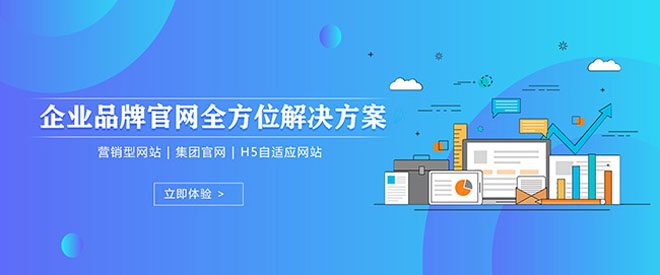
华宁网站建设公司创新互联,华宁网站设计制作,有大型网站制作公司丰富经验。已为华宁1000多家提供企业网站建设服务。企业网站搭建\成都外贸网站建设要多少钱,请找那个售后服务好的华宁做网站的公司定做!
一、什么是贝塞尔曲线
贝塞尔曲线(Bézier curve),又称贝兹曲线或贝济埃曲线,是应用于二维图形应用程序的数学曲线。一般的矢量图形软件通过它来精确画出曲线,贝兹曲线由线段与节点组成,节点是可拖动的支点,线段像可伸缩的皮筋,我们在绘图工具上看到的钢笔工具就是来做这种矢量曲线的。贝塞尔曲线是计算机图形学中相当重要的参数曲线,在一些比较成熟的位图软件中也有贝塞尔曲线工具,如PhotoShop等。
二、贝塞尔曲线公式
三、手指轨迹原理
因为这个我们用的是自定义控件,所以我们创建一个finger的类集成View,重写onDraw onTouchEvent这个两个方法
public finger(Context context, @Nullable AttributeSet attrs)需要这个构造方法
其实手指轨迹的原理也很简单,就是通过onTouchEvent来获取道手指的位置,来绘制path路径即可。
四、分析代码
这里我先写出全部的代码,后面我再来一一分析代码的作用:
全部代码:
package com.campus.shopping.drawtext; import android.content.Context;import android.graphics.Canvas;import android.graphics.Color;import android.graphics.Paint;import android.graphics.Path;import android.support.annotation.Nullable;import android.util.AttributeSet;import android.view.MotionEvent;import android.view.View; /** * Created by sang on 2018/6/24. */ public class MyView extends View { private Path mPath = new Path(); private float mPreX,mPreY; public MyView(Context context, @Nullable AttributeSet attrs) { super(context, attrs); } @Override public boolean onTouchEvent(MotionEvent event) { switch (event.getAction()) { case MotionEvent.ACTION_DOWN: { mPath.moveTo(event.getX(), event.getY()); mPreX = event.getX(); mPreY = event.getY(); return true; } case MotionEvent.ACTION_MOVE: float endX = (mPreX+event.getX())/2; float endY = (mPreY+event.getY())/2; mPath.quadTo(mPreX,mPreY,endX,endY); mPreX = event.getX(); mPreY = event.getY(); invalidate(); break; default: break; } return super.onTouchEvent(event); } public void reset(){ mPath.reset(); invalidate(); } @Override protected void onDraw(Canvas canvas) { super.onDraw(canvas); Paint paint = new Paint(); paint.setColor(Color.WHITE); paint.setStyle(Paint.Style.STROKE); canvas.drawPath(mPath, paint); }}
onTouchEvent方法:
public boolean onTouchEvent(MotionEvent event) { switch (event.getAction()) { case MotionEvent.ACTION_DOWN: { mPath.moveTo(event.getX(), event.getY()); mPreX = event.getX(); mPreY = event.getY(); return true; } case MotionEvent.ACTION_MOVE: float endX = (mPreX+event.getX())/2; float endY = (mPreY+event.getY())/2; mPath.quadTo(mPreX,mPreY,endX,endY); mPreX = event.getX(); mPreY = event.getY(); invalidate(); break; default: break; } return super.onTouchEvent(event); }
当手指按下触发了ACTION_DOWN时,这里我通过moveTo的方法绘制了第一个点,这个必须使用moveTo,因为如果不使用这个这个点将会在(0,0)开始,最后我们回去到xy点作为控制点,最后使用返回 真的方式让ACTION_MOVE,ACTION_UP事件往这个控件继续传递事件。
再来看当触发ACTION_MOVE时,因为贝塞尔曲线是由线段构成的,结束点时在线段的中间的位置,所以这里的计算方法是(起点+最后的点)/2就可以得到中间的点.
使用方式:
<com.campus.shopping.drawtext.finger android:id="@+id/viewmy" android:layout_width="fill_parent" android:layout_height="fill_parent" />
感谢各位的阅读!关于“Android如何自定义视图实现手指移动轨迹”这篇文章就分享到这里了,希望以上内容可以对大家有一定的帮助,让大家可以学到更多知识,如果觉得文章不错,可以把它分享出去让更多的人看到吧!
网页题目:Android如何自定义视图实现手指移动轨迹
网站地址:/article14/pdgcge.html
成都网站建设公司_创新互联,为您提供网站策划、响应式网站、外贸网站建设、品牌网站设计、用户体验、网站制作
声明:本网站发布的内容(图片、视频和文字)以用户投稿、用户转载内容为主,如果涉及侵权请尽快告知,我们将会在第一时间删除。文章观点不代表本网站立场,如需处理请联系客服。电话:028-86922220;邮箱:631063699@qq.com。内容未经允许不得转载,或转载时需注明来源: 创新互联

- 成都网站建设是如何打造绝佳的用户体验网站 2022-09-03
- 如何通过网站设计提升网站的用户体验? 2022-06-24
- 东营网站建设如何提高用户体验? 2021-12-01
- 做用户体验有哪些要求 2022-06-07
- 网络营销如何判断用户体验? 2022-09-25
- 成都网站优化公司-seo排名如何提高用户体验? 2014-05-31
- 5种常见的网页用户体验设计模式 2022-06-10
- 网站建设的成功靠的是良好的用户体验 2016-08-15
- 蓟州网站建设:网站用户体验如何才能提高 2023-03-11
- 网页设计制作之中有什么功能能够 让用户体验感提高 2021-08-20
- 符合用户体验的网站有什么特点? 2014-03-30
- 深挖用户体验:如何评价用户体验的好与坏 2015-04-19